-
MySQL 5.7安装教程(win11)
MySQL 5.7安装教程(win11)
0.先安装Visual C++ 2013
https://support.microsoft.com/en-us/topic/update-for-visual-c-2013-and-visual-c-redistributable-package-5b2ac5ab-4139-8acc-08e2-9578ec9b2cf1
然后选择中国地区:https://download.microsoft.com/download/1/8/0/180FA2CE-506D-4032-AAD1-9D7636F85179/vcredist_x64.exe
1.官网下载地址:https://dev.mysql.com/downloads/mysql/5.7.html#downloads
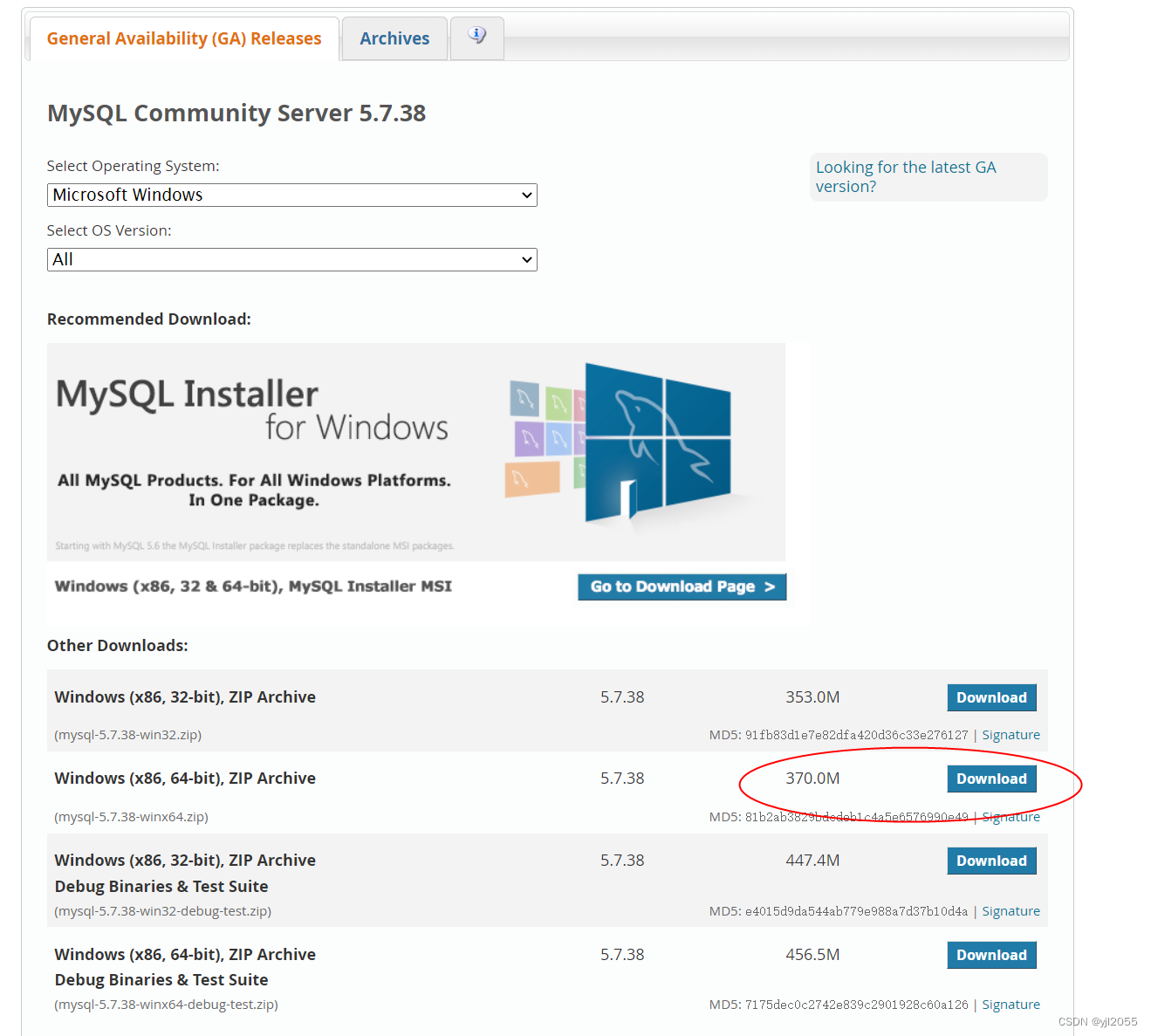
2.将下载好的压缩包,解压,配置系统环境变量
在path下添加mysql\bin的所在位置:
D:\Program Files\mysql-5.7.38-winx64- 1
3.配置my.ini文件,在mysql的目录下,创建一个my.ini文件,文件内容如下:
- basedir 为 安装目录
- 我们设置了datadir目录,但是mysql目录下没有,在初始化的时候会自动创建data目录
[mysqld] # 设置3306端口 port=3306 # 设置mysql的安装目录 ----------是你的文件路径------------- basedir=D:\\Program Files\\mysql-5.7.38-winx64 # 设置mysql数据库的数据的存放目录 ---------是你的文件路径data文件夹自行创建 datadir=D:\\Program Files\\mysql-5.7.38-winx64\\data # 允许最大连接数 max_connections=200 # 允许连接失败的次数。 max_connect_errors=10 # 服务端使用的字符集默认为utf8mb4 character-set-server=utf8mb4 # 创建新表时将使用的默认存储引擎 default-storage-engine=INNODB # 默认使用“mysql_native_password”插件认证 #mysql_native_password default_authentication_plugin=mysql_native_password [mysql] # 设置mysql客户端默认字符集 default-character-set=utf8mb4 [client] # 设置mysql客户端连接服务端时默认使用的端口 port=3306 default-character-set=utf8mb4- 1
- 2
- 3
- 4
- 5
- 6
- 7
- 8
- 9
- 10
- 11
- 12
- 13
- 14
- 15
- 16
- 17
- 18
- 19
- 20
- 21
- 22
- 23
- 24
- 25
- 26
4.执行这三条语句:
//安装 mysqld --install //初始化 mysqld --initialize-insecure //启动 net start mysql- 1
- 2
- 3
- 4
- 5
- 6
- 7
- 8
5、修改root密码
mysql -u root -p- 1
然后输入密码即可,显示 mysql> 说明登录成功了
999.如果你想卸载MySQL
在管理员状态下打开cmd,依次执行:
//停止服务 net stop mysql //移除MySQL mysqld -remove mysql- 1
- 2
- 3
- 4
- 5
然后将MySQL目录及相关的环境变量删除即可。
-
相关阅读:
kernel简单学习(CTF-wiki)
resnet_v1.resnet_v1()
笔记:电子设备接地,接的到底是什么地?
引领创新浪潮:“Polygon探寻新技术、新治理、新代币的未来之路!“
redis6.0源码分析:字典扩容与渐进式rehash
STM32的ADC用法-CubeMX
MFC C++ 数据结构及相互转化 CString char * char[] byte PCSTR DWORE unsigned
第3章-8 字符串逆序
猿创征文|date-fns 天助手函数
《Jetpack Compose从入门到实战》 第二章 了解常用UI组件
- 原文地址:https://blog.csdn.net/yjl2055/article/details/125534268
